CheckBox
介绍 (Introduction)
Checkbox小部件代表一个标准复选框。
Class 声明 (Class Declaration)
以下是com.google.gwt.user.client.ui.CheckBox类的声明 -
public class CheckBox
extends ButtonBase
implements HasName
CSS样式规则 (CSS Style Rules)
以下默认CSS样式规则将应用于所有CheckBox小部件。 您可以根据自己的要求覆盖它。
.gwt-CheckBox {}
.gwt-CheckBox-disabled {}
类构造函数 (Class Constructors)
| Sr.No. | 构造函数和描述 |
|---|---|
| 1 | CheckBox() CheckkBox的构造函数。 |
| 2 | CheckBox(Element element) 子类可以使用此构造函数来显式使用现有元素。 |
| 3 | CheckBox(java.lang.String label) 创建一个带有指定文本标签的复选框。 |
| 4 | CheckBox(java.lang.String label, boolean asHTML) 创建一个带有指定文本标签的复选框,并将其内容设置为HTML。 |
Class Methods
| Sr.No. | 功能名称和描述 |
|---|---|
| 1 | java.lang.String getName() 获取小部件的名称。 |
| 2 | int getTabIndex() 获取窗口小部件在选项卡索引中的位置。 |
| 3 | java.lang.String getText() 获取此对象的文本。 |
| 4 | boolean isChecked() 确定当前是否选中此复选框。 |
| 5 | boolean isEnabled() 获取是否启用此窗口小部件。 |
| 6 | protected void onEnsureDebugId(java.lang.String baseID) 受影响的元素:-label =复选框旁边的标签。 |
| 7 | protected void onLoad() 当窗口小部件附加到浏览器的文档时,将调用此方法。 |
| 8 | protected void onUnload() 当窗口小部件与浏览器的文档分离时,将调用此方法。 |
| 9 | protected void replaceInputElement(Element elem) 用新的替换当前输入元素。 |
| 10 | void setAccessKey(char key) 设置小部件的“访问密钥”。 |
| 11 | void setChecked(boolean checked) 选中或取消选中此复选框。 |
| 12 | void setEnabled(boolean enabled) 设置是否启用此窗口小部件。 |
| 13 | void setFocus(boolean focused) 明确关注/取消聚焦此小部件。 |
| 14 | void setHTML(java.lang.String html) 通过HTML设置此对象的内容。 |
| 15 | void setName(java.lang.String name) 设置小部件的名称。 |
| 16 | void setTabIndex(int index) 设置窗口小部件在选项卡索引中的位置。 |
| 17 | void setText(java.lang.String text) 设置此对象的文本。 |
| 18 | void sinkEvents(int eventBitsToAdd) 添加一组要由此对象沉没的事件。 |
| 19 | java.lang.String getHTML() 以HTML格式获取此对象的内容。 |
方法继承 (Methods Inherited)
该类继承以下类中的方法 -
com.google.gwt.user.client.ui.UIObject
com.google.gwt.user.client.ui.Widget
com.google.gwt.user.client.ui.FocusWidget
java.lang.Object
CheckBox小部件示例
此示例将指导您完成在GWT中显示CheckBox Widget的使用的简单步骤。 按照以下步骤更新我们在GWT - Create Application的GWT应用程序GWT - Create Application章节 -
| 步 | 描述 |
|---|---|
| 1 | 在com.包下创建一个名为HelloWorld的项目,如GWT - Create Application一章中所述。 |
| 2 | 修改HelloWorld.gwt.xml , HelloWorld.css , HelloWorld.html和HelloWorld.java ,如下所述。 保持其余文件不变。 |
| 3 | 编译并运行应用程序以验证实现的逻辑的结果。 |
以下是修改后的模块描述符src/com.
/HelloWorld.gwt.xml 。<?xml version = "1.0" encoding = "UTF-8"?>
<module rename-to = 'helloworld'>
<!-- Inherit the core Web Toolkit stuff. -->
<inherits name = 'com.google.gwt.user.User'/>
<!-- Inherit the default GWT style sheet. -->
<inherits name = 'com.google.gwt.user.theme.clean.Clean'/>
<!-- Specify the app entry point class. -->
<entry-point class = 'com..client.HelloWorld'/>
<!-- Specify the paths for translatable code -->
<source path = 'client'/>
<source path = 'shared'/>
</module>
以下是修改后的样式表文件war/HelloWorld.css 。
body {
text-align: center;
font-family: verdana, sans-serif;
}
h1 {
font-size: 2em;
font-weight: bold;
color: #777777;
margin: 40px 0px 70px;
text-align: center;
}
.gwt-CheckBox{
color:green;
}
.gwt-CheckBox-disabled {
color:green;
}
以下是修改后的HTML主机文件war/HelloWorld.html 。
<html>
<head>
<title>Hello World</title>
<link rel = "stylesheet" href = "HelloWorld.css"/>
<script language = "javascript" src = "helloworld/helloworld.nocache.js">
</script>
</head>
<body>
<h1>CheckBox Widget Demonstration</h1>
<div id = "gwtContainer"></div>
</body>
</html>
让我们有以下Java文件src/com.
/HelloWorld.java ,它将演示CheckBox小部件的使用。package com..client;
import com.google.gwt.core.client.EntryPoint;
import com.google.gwt.user.client.ui.CheckBox;
import com.google.gwt.user.client.ui.RootPanel;
import com.google.gwt.user.client.ui.VerticalPanel;
public class HelloWorld implements EntryPoint {
public void onModuleLoad() {
// Make a new check box, and select it by default.
CheckBox checkBox1 = new CheckBox("Check Me!");
CheckBox checkBox2 = new CheckBox("Check Me!");
// set check box as selected
checkBox1.setValue(true);
//disable a checkbox
checkBox2.setEnabled(false);
checkBox1.addClickHandler(new ClickHandler() {
@Override
public void onClick(ClickEvent event) {
CheckBox checkBox = (CheckBox)event.getSource();
Window.alert("CheckBox is " +
(checkBox.getValue() ? "" : "not") + " checked");
}
});
// Add checkboxes to the root panel.
VerticalPanel panel = new VerticalPanel();
panel.setSpacing(10);
panel.add(checkBox1);
panel.add(checkBox2);
RootPanel.get("gwtContainer").add(panel);
}
}
一旦准备好完成所有更改,让我们像在GWT - 创建应用程序章节中那样在开发模式下编译和运行应用程序 。 如果您的应用程序一切正常,这将产生以下结果 -
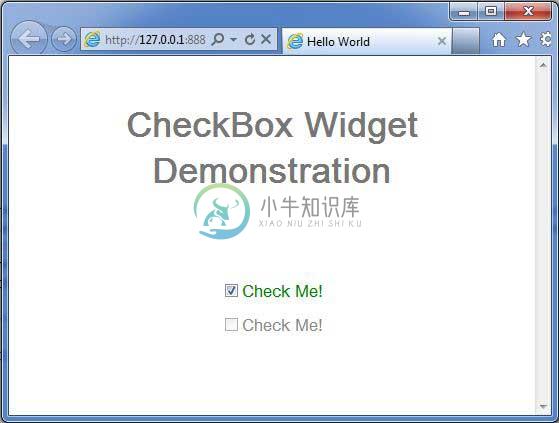
当您单击Click Me CheckBox时,它将显示一条警告消息,指出CheckBox已选中或未选中。

